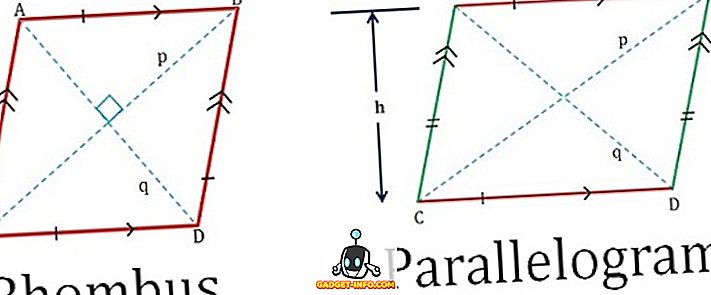Menyandarkan data sangat penting. Dan apabila ia adalah satu perkara yang penting seperti iPhone anda, ia hanya masuk akal. Nasib baik, Apple menawarkan banyak cara mudah untuk membuat sandaran iPhone menggunakan iTunes, dan walaupun tanpa itu. Jadi, jika anda baru sahaja membeli iPhone 7, atau 7 Plus baru, atau walaupun anda mempunyai iPhone yang lebih tua yang anda tidak disandarkan, kini adalah masa yang baik untuk melakukannya. Berikut adalah semua cara anda boleh membuat sandaran iPhone anda:
IPhone Backup Menggunakan iTunes
Cara paling biasa untuk membuat sandaran iPhone anda, menggunakan iTunes untuk melakukannya. iTunes menawarkan beberapa pilihan yang boleh anda gunakan untuk membuat sandaran iPhone anda. Anda boleh membuat sandaran tempatan, menyimpan sandaran pada iCloud, dan juga menyulitkan sandaran anda di iTunes. Sekiranya anda ingin membuat sandaran iPhone anda menggunakan iTunes, berikut adalah cara anda boleh melakukannya:
1. Lancar iTunes, dan sambungkan iPhone anda ke Mac anda, atau Windows PC.
2. Klik ikon "telefon" kecil yang muncul di iTunes. Ini akan membawa anda ke ringkasan iPhone anda. Anda boleh menguruskan banyak perkara mengenai iPhone anda dari skrin ini. Salah satu perkara itu adalah menyokong iPhone anda.

3. Dalam bahagian "Ringkasan", tatal ke bawah untuk mencari bahagian "Sandaran" .

Di sini anda akan melihat beberapa pilihan yang berbeza yang boleh anda gunakan untuk membuat sandaran iPhone anda. Saya akan memberitahu anda tentang setiap satu daripada mereka secara terperinci.
1. Backup iPhone Automatik: iCloud
Ini adalah pilihan pertama yang terdapat di bahagian "Sandaran" iTunes. Jika anda memilih pilihan ini, iPhone anda akan membuang semua data terpenting anda kepada iCloud secara automatik .

Pilihan ini mungkin yang paling mudah, dan data anda akan disandarkan pada iCloud, jadi anda boleh mengembalikannya jika anda perlu. Perlu diingat bahawa kaedah ini tidak menyediakan kata laluan anda dan lain-lain ke iCloud. Juga, anda perlu mempunyai simpanan iCloud yang mencukupi untuk menyimpan sandaran.
2. Backup iPhone Automatik: Tempatan
Sandaran tempatan dibuat pada Mac atau mesin Windows anda. Backup ini mengandungi semua data pada iPhone anda, dan jauh lebih luas daripada backup iCloud. Sekiranya anda ingin mencipta backup tempatan iPhone anda, anda perlu mengekalkan iPhone anda bersambung ke Mac anda, atau Windows PC. iTunes akan secara automatik membuat sandaran iPhone anda. Walaupun pada sandaran tempatan, iTunes tidak menyediakan sandaran kata laluan anda, dan data peribadi seperti itu dari HealthKit. Jika anda mahu kata laluan anda disandarkan, juga ada pilihan untuk itu.

Anda mungkin perasan pilihan lain, yang mengatakan " Menyulitkan Backup iPhone ". Pilihan ini akan menyulitkan backup iPhone anda yang anda buat pada komputer riba anda. Anda akan diminta membuat kata laluan untuk menyulitkan dan menyahsulit sandaran iPhone. Menyandarkan sandaran bermakna bahawa jika seseorang memasukkan kata laluan untuk menyahsulitnya, sandaran tidak akan menghasilkan apa-apa maklumat kepada penggodam. Itulah sebabnya, backup yang disulitkan adalah satu-satunya di mana iTunes menyimpan kata laluan anda, dan data peribadi .

Jadi, jika anda benar-benar mahu memasukkan kata laluan anda, dan sebagainya, anda perlu pergi dengan backup yang disulitkan.
Nota : Jika anda membuat sandaran yang disulitkan, pastikan anda menyimpan kata laluan penyulitan anda dengan selamat. Tanpa kata laluan ini, anda tidak akan dapat menggunakan sandaran, sama ada.
3. Backup iPhone Manual
Pilihan ketiga untuk menyandarkan iPhone anda, adalah sandaran manual. Anda boleh memilih pilihan ini jika anda tidak mahu iTunes, atau iPhone anda untuk memutuskan bila ia perlu sandaran data anda. Sandaran manual sentiasa membuat sandaran dalam negara, iaitu Mac atau PC Windows. Jika anda mahukan sandaran manual, anda perlu mengekalkan iPhone anda bersambung ke iTunes semasa ia menyokongnya.

Terdapat dua pilihan di bawah seksyen sandaran manual. Anda boleh menggunakan pilihan " Back Up Now " untuk membuat sandaran data anda, dan pilihan " Restore Backup " untuk memulihkan iPhone anda menggunakan sandaran sebelumnya yang ada pada komputer riba anda.
Sediakan Backup iCloud tanpa iTunes
Jika anda tidak menyukai iTunes, dan tidak mahu menggunakannya selagi ia boleh dielakkan, maka ada cara lain yang anda boleh menyediakan sandaran untuk iPhone anda. Walau bagaimanapun, jika anda menggunakan kaedah ini, sandaran anda hanya akan disimpan ke iCloud. Jika anda ingin menyediakan sandaran iCloud pada iPhone anda, berikut adalah cara anda boleh melakukannya:
1. Dalam Tetapan, pergi ke iCloud. Di sini, tatal ke bawah, dan ketik "Sandaran" .

2. Cuma toggle butang "Backup iCloud", untuk menghidupkannya.

Itulah pada dasarnya, iPhone anda kini akan sandaran secara automatik ke iCloud, apabila ia dikunci, dipasang dan disambungkan ke rangkaian WiFi. Bagi saya, ini biasanya berlaku semasa saya tidur, jadi saya tidak perlu risau tentang cadangan iPhone saya, kerana ia hanya berlaku. Jika anda mahu, anda boleh memaksa iPhone anda untuk membuat sandaran ke iCloud, dengan mengetuk butang " Back Up Now ".

Gunakan Kaedah ini untuk Membuat Backup iPhone
Anda boleh menggunakan mana-mana kaedah yang disebutkan di atas untuk data iPhone sandaran. Saya tidak boleh menekankan ini cukup - buat sandaran. Setiap masa. Anda tidak tahu kapan anda mungkin sengaja memadamkan sesuatu, atau akhirnya kehilangan iPhone anda. Mempunyai sandaran adalah penjagaan penting yang penting terhadap senario ini, dan sebenarnya mengapa Apple telah menjadikannya mudah untuk iPhone sandaran. Jadi teruskan, dan sandarkan data anda. Selain itu, jika anda mempunyai cerita menarik tentang kehilangan data anda, dan bagaimana cadangan membantu anda dalam senario sedemikian, jangan ragu untuk berkongsinya di bahagian komen di bawah.